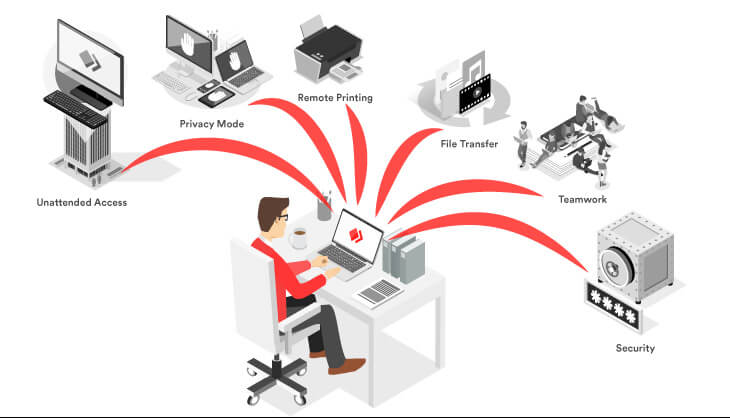更加灵活和舒适
借助远程打印功能,随时随地轻松获取并掌控所有文件和文档。
快速方便
即使网络连接不佳,AnyDesk 也能提供无缝远程打印解决方案。所连接设备上的 AnyDesk Printer 可充当远程打印机,建立连接后就能可靠地传输打印作业,从而提供对所有必要物理文件和文档的访问。
使用直观
轻松开始打印文档。只需在远程计算机任何应用程序的打印对话框中选择 AnyDesk Printer,打印作业就会自动发送到本地打印机。
最高安全标准
安装打印机需要管理员权限。此外,您还可以拒绝打印作业请求。每个打印作业,包括移动打印,都受[军用级加密](页面:安全)的保护,确保您的数据始终安全无虞。
远程打印的优点
远程工作
[远程办公](页面:解决方案/远程办公)诸多便利,但确保随时随地可访问文件却是一大难题。AnyDesk 的远程打印机不仅能让您随时随地访问自己的文件,还可以直接在家或者任何工作地点打印这些文件。
协作
AnyDesk 的远程打印服务能让您轻松打印存储在远程计算机上的文档。您甚至可以通过远程连接与他人进行文档协作,处理好之后,每个人都可以打印该文档。
节省时间
您需要的文档在隔壁办公室的设备上?没问题!无需步行穿过办公楼,只需远程连接到该设备,然后选择所需文件即可。借助 AnyDesk 的远程打印功能,可直接在本地打印机上进行打印。
教程:AnyDesk简介